QT 技術(shù)應(yīng)用常用問題解答
1、如果在窗體關(guān)閉前自行判斷是否可關(guān)閉
本文引用地址:http://www.104case.com/article/201609/303382.htm答:重新實(shí)現(xiàn)這個(gè)窗體的closeEvent()函數(shù),加入判斷操作
Quote:
void MainWindow::closeEvent(QCloseEvent *event)
{
if (maybeSave())
{
writeSettings();
event->accept();
}
else
{
event->ignore();
}
}
2、如何用打開和保存文件對(duì)話
答:使用QFileDialog
Quote:
QString fileName = QFileDialog::getOpenFileName(this);
if (!fileName.isEmpty())
{
loadFile(fileName);
}
Quote:
QString fileName = QFileDialog::getSaveFileName(this);
if (fileName.isEmpty())
{
return false;
}
3、如果創(chuàng)建Actions(可在菜單和工具欄里使用這些Action)
答:
Quote:
newAct = new QAction(QIcon(:/images/new.png), tr(New), this);
newAct->setShortcut(tr(Ctrl+N));
newAct->setStatusTip(tr(Create a new file));
connect(newAct, SIGNAL(triggered()), this, SLOT(newFile()));
openAct = new QAction(QIcon(:/images/open.png), tr(Open...), this);
openAct->setShortcut(tr(Ctrl+O));
openAct->setStatusTip(tr(Open an existing file));
connect(openAct, SIGNAL(triggered()), this, SLOT(open()));
saveAct = new QAction(QIcon(:/images/save.png), tr(Save), this);
saveAct->setShortcut(tr(Ctrl+S));
saveAct->setStatusTip(tr(Save the document to disk));
connect(saveAct, SIGNAL(triggered()), this, SLOT(save()));
saveAsAct = new QAction(tr(Save As...), this);
saveAsAct->setStatusTip(tr(Save the document under a new name));
connect(saveAsAct, SIGNAL(triggered()), this, SLOT(saveAs()));
exitAct = new QAction(tr(Exit), this);
exitAct->setShortcut(tr(Ctrl+Q));
exitAct->setStatusTip(tr(Exit the application));
connect(exitAct, SIGNAL(triggered()), this, SLOT(close()));
cutAct = new QAction(QIcon(:/images/cut.png), tr(Cut), this);
cutAct->setShortcut(tr(Ctrl+X));
cutAct->setStatusTip(tr(Cut the current selection's contents to the
clipboard));
connect(cutAct, SIGNAL(triggered()), textEdit, SLOT(cut()));
copyAct = new QAction(QIcon(:/images/copy.png), tr(Copy), this);
copyAct->setShortcut(tr(Ctrl+C));
copyAct->setStatusTip(tr(Copy the current selection's contents to the
clipboard));
connect(copyAct, SIGNAL(triggered()), textEdit, SLOT(copy()));
pasteAct = new QAction(QIcon(:/images/paste.png), tr(Paste), this);
pasteAct->setShortcut(tr(Ctrl+V));
pasteAct->setStatusTip(tr(Paste the clipboard's contents into the current
selection));
connect(pasteAct, SIGNAL(triggered()), textEdit, SLOT(paste()));
aboutAct = new QAction(tr(About), this);
aboutAct->setStatusTip(tr(Show the application's About box));
connect(aboutAct, SIGNAL(triggered()), this, SLOT(about()));
aboutQtAct = new QAction(tr(About Qt), this);
aboutQtAct->setStatusTip(tr(Show the Qt library's About box));
connect(aboutQtAct, SIGNAL(triggered()), qApp, SLOT(aboutQt()));
4、如果創(chuàng)建主菜單
答:采用上面的QAction的幫助,創(chuàng)建主菜單
Quote:
fileMenu = menuBar()->addMenu(tr(File));
fileMenu->addAction(newAct);
fileMenu->addAction(openAct);
fileMenu->addAction(saveAct);
fileMenu->addAction(saveAsAct);
fileMenu->addSeparator();
fileMenu->addAction(exitAct);
editMenu = menuBar()->addMenu(tr(Edit));
editMenu->addAction(cutAct);
editMenu->addAction(copyAct);
editMenu->addAction(pasteAct);
menuBar()->addSeparator();
helpMenu = menuBar()->addMenu(tr(Help));
helpMenu->addAction(aboutAct);
helpMenu->addAction(aboutQtAct);
5、如果創(chuàng)建工具欄
答:采用上面的QAction的幫助,創(chuàng)建工具欄
Quote:
fileToolBar = addToolBar(tr(File));
fileToolBar->addAction(newAct);
fileToolBar->addAction(openAct);
fileToolBar->addAction(saveAct);
editToolBar = addToolBar(tr(Edit));
editToolBar->addAction(cutAct);
editToolBar->addAction(copyAct);
editToolBar->addAction(pasteAct);
6、如何使用配置文件保存配置
答:使用QSettings類
Quote:
QSettings settings(Trolltech, Application Example);
QPoint pos = settings.value(pos, QPoint(200, 200)).toPoint();
QSize size = settings.value(size, QSize(400, 400)).toSize();
Quote:
QSettings settings(Trolltech, Application Example);
settings.setValue(pos, pos());
settings.setValue(size, size());
7、如何使用警告、信息等對(duì)話框
答:使用QMessageBox類的靜態(tài)方法
Quote:
int ret = QMessageBox::warning(this, tr(Application),
tr(The document has been modified.n
Do you want to save your changes?),
QMessageBox::Yes | QMessageBox::Default,
QMessageBox::No,
QMessageBox::Cancel | QMessageBox::Escape);
if (ret == QMessageBox::Yes)
return save();
else if (ret == QMessageBox::Cancel)
return false;
8、如何使通用對(duì)話框中文化
答:對(duì)話框的中文化
比 如說,QColorDialog的與文字相關(guān)的部分,主要在qcolordialog.cpp文件中,我們可以從qcolordialog.cpp用 lupdate生成一個(gè)ts文件,然后用自定義這個(gè)ts文件的翻譯,再用lrelease生成一個(gè).qm文件,當(dāng)然了,主程序就要改變要支持多國語言了, 使用這個(gè).qm文件就可以了。
另外,還有一個(gè)更快的方法,在源代碼解開后有一個(gè)目錄translations,下面有一些.ts, .qm文件,我們拷貝一個(gè):
Quote:
cp src/translations/qt_untranslated.ts ./qt_zh_CN.ts
然 后,我們就用Linguist打開這個(gè)qt_zh_CN.ts,進(jìn)行翻譯了,翻譯完成后,保存后,再用lrelease命令生成qt_zh_CN.qm, 這樣,我們把它加入到我們的qt project中,那些系統(tǒng)的對(duì)話框,菜單等等其它的默認(rèn)是英文的東西就能顯示成中文了。
9、在Windows下Qt里為什么沒有終端輸出?
答:把下面的配置項(xiàng)加入到.pro文件中
Quote:
win32:CONFIG += console
10、Qt 4 for X11 OpenSource版如何靜態(tài)鏈接?
答:編譯安裝的時(shí)候加上-static選項(xiàng)
Quote:
./configure -static //一定要加static選項(xiàng)
gmake
gmake install
然后,在Makefile文件中加 static 選項(xiàng)或者在.pro文件中加上QMAKE_LFLAGS += -static,就可以連接靜態(tài)庫了。
11、想在源代碼中直接使用中文,而不使用tr()函數(shù)進(jìn)行轉(zhuǎn)換,怎么辦?
答:在main函數(shù)中加入下面三條語句,但并不提倡
Quote:
QTextCodec::setCodecForLocale(QTextCodec::codecForName(UTF-8));
QTextCodec::setCodecForCStrings(QTextCodec::codecForName(UTF-8));
QTextCodec::setCodecForTr(QTextCodec::codecForName(UTF-8));
或者
Quote:
QTextCodec::setCodecForLocale(QTextCodec::codecForName(GBK));
QTextCodec::setCodecForCStrings(QTextCodec::codecForName(GBK));
QTextCodec::setCodecForTr(QTextCodec::codecForName(GBK));
使用GBK還是使用UTF-8,依源文件中漢字使用的內(nèi)碼而定
這樣,就可在源文件中直接使用中文,比如:
Quote:
QMessageBox::information(NULL, 信息, 關(guān)于本軟件的演示信息, QMessageBox::Ok, QMessageBox::NoButtons);
12、為什么將開發(fā)的使用數(shù)據(jù)庫的程序發(fā)布到其它機(jī)器就連接不上數(shù)據(jù)庫?
答:這是由于程序找不到數(shù)據(jù)庫插件而致,可照如下解決方法:
在main函數(shù)中加入下面語句:
Quote:
QApplication::addLibraryPath(strPluginsPath);
strPluginsPath是插件所在目錄,比如此目錄為/myapplication/plugins
則將需要的sql驅(qū)動(dòng),比如qsqlmysql.dll, qsqlodbc.dll或?qū)?yīng)的.so文件放到
/myapplication/plugins/sqldrivers/
目錄下面就行了
這是一種解決方法,還有一種通用的解決方法,即在可執(zhí)行文件目錄下寫qt.conf文件,把系統(tǒng)相關(guān)的一些目錄配置寫到qt.conf文件里,詳細(xì)情況情參考Qt Document Reference里的qt.conf部分
13、如何創(chuàng)建QT使用的DLL(.so)以及如何使用此DLL(.so)
答:創(chuàng)建DLL時(shí)其工程使用lib模板
Quote:
TEMPLATE=lib
而源文件則和使用普通的源文件一樣,注意把頭文件和源文件分開,因?yàn)樵谄渌绦蚴褂么薉LL時(shí)需要此頭文件
在使用此DLL時(shí),則在此工程源文件中引入DLL頭文件,并在.pro文件中加入下面配置項(xiàng):
Quote:
LIBS += -Lyourdlllibpath -lyourdlllibname
Windows下和Linux下同樣(Windows下生成的DLL文件名為yourdlllibname.dll而在Linux下生成的為libyourdlllibname.so。注意,關(guān)于DLL程序的寫法,遵從各平臺(tái)級(jí)編譯器所定的規(guī)則。
14、如何啟動(dòng)一個(gè)外部程序
答:1、使用QProcess::startDetached()方法,啟動(dòng)外部程序后立即返回;
2、使用QProcess::execute(),不過使用此方法時(shí)程序會(huì)最阻塞直到此方法執(zhí)行的程序結(jié)束后返回,這時(shí)候可使用QProcess和QThread這兩個(gè)類結(jié)合使用的方法來處理,以防止在主線程中調(diào)用而導(dǎo)致阻塞的情況
先從QThread繼承一個(gè)類,重新實(shí)現(xiàn)run()函數(shù):
Quote:
class MyThread : public QThread
{
public:
void run();
};
void MyThread::run()
{
QProcess::execute(notepad.exe);
}
這樣,在使用的時(shí)候則可定義一個(gè)MyThread類型的成員變量,使用時(shí)調(diào)用其start()方法:
Quote:
class ...............
{...........
MyThread thread;
............
};
.....................
thread.start();
15、如何打印報(bào)表
答:Qt 目前對(duì)報(bào)表打印支持的庫還很少,不過有種變通的方法,就是使用XML+XSLT+XSL-FO來進(jìn)行報(bào)表設(shè)計(jì),XML輸出數(shù)據(jù),用XSLT將XML數(shù)據(jù)轉(zhuǎn) 換為XSL-FO格式的報(bào)表,由于現(xiàn)在的瀏覽器不直接支持XSL-FO格式的顯示,所以暫時(shí)可用工具(Apache FOP, Java做的)將XSL-FO轉(zhuǎn)換為PDF文檔來進(jìn)行打印,轉(zhuǎn)換和打印由FOP來做,生成XSL-FO格式的報(bào)表可以由Qt來生成,也可以由其它內(nèi)容轉(zhuǎn)換 過來,比如有工具(html2fo)將HTML轉(zhuǎn)換為XSL-FO。
16、如何在系統(tǒng)托盤區(qū)顯示圖標(biāo)
答:在4.2及其以上版本中使用QSystemTrayIcon類來實(shí)現(xiàn)
17、怎樣將日志輸出到文件中
答:(myer提供)
Quote:
void myMessageOutput( QtMsgType type, const char *msg )
{
switch ( type ) {
case QtDebugMsg:
//寫入文件;
break;
case QtWarningMsg:
break;
case QtFatalMsg:
abort();
}
}
int main( int argc, char** argv )
{
QApplication app( argc, argv );
qInstallMsgHandler( myMessageOutput );
......
return app.exec();
}
qDebug(), qWarning(), qFatal()分別對(duì)應(yīng)以上三種type。
18、如何將圖像編譯到可執(zhí)行程序中去
答:使用.qrc文件
寫.qrc文件,例如:
res.qrc
Quote:
images/copy.png
images/cut.png
images/new.png
images/open.png
images/paste.png
images/save.png
然后在.pro中加入下面代碼:
Quote:
RESOURCES = res.qrc
在程序中使用:
Quote:
...
:images/copy.png
...
19、如何制作不規(guī)則形狀的窗體或部件
答:請(qǐng)參考下面的帖子
http://www.qtcn.org/bbs/read.php?tid=8681
20、刪除數(shù)據(jù)庫時(shí)出現(xiàn)QSqlDatabasePrivate::removeDatabase: connection 'xxxx' is still in use, all queries will cease to work該如何處理
答:出現(xiàn)此種錯(cuò)誤是因?yàn)槭褂昧诉B接名字為xxxx的變量作用域沒有結(jié)束,解決方法是在所有使用了xxxx連接的數(shù)據(jù)庫組件變量的作用域都結(jié)束后再使用QSqlDatabase::removeDatabae(xxxx)來刪除連接。
21、如何顯示一個(gè)圖片并使其隨窗體同步縮放
答:下面給出一個(gè)從QWidget派生的類ImageWidget,來設(shè)置其背景為一個(gè)圖片,并可隨著窗體改變而改變,其實(shí)從下面的代碼中可以引申出其它許多方法,如果需要的話,可以從這個(gè)類再派生出其它類來使用。
頭文件: ImageWidget.hpp
Quote:
#ifndef IMAGEWIDGET_HPP
#define IMAGEWIDGET_HPP
#include
#include
class ImageWidget : public QWidget
{
Q_OBJECT
public:
ImageWidget(QWidget *parent = 0, Qt::WindowFlags f = 0);
virtual ~ImageWidget();
protected:
void resizeEvent(QResizeEvent *event);
private:
QImage _image;
};
#endif
CPP文件: ImageWidget.cpp
Quote:
#include ImageWidget.hpp
ImageWidget::ImageWidget(QWidget *parent, Qt::WindowFlags f)
: QWidget(parent, f)
{
_image.load(image/image_background);
setAutoFillBackground(true); // 這個(gè)屬性一定要設(shè)置
QPalette pal(palette());
pal.setBrush(QPalette::Window,
QBrush(_image.scaled(size(), Qt::IgnoreAspectRatio,
Qt::SmoothTransformation)));
setPalette(pal);
}
ImageWidget::~ImageWidget()
{
}
// 隨著窗體變化而設(shè)置背景
void ImageWidget::resizeEvent(QResizeEvent *event)
{
QWidget::resizeEvent(event);
QPalette pal(palette());
pal.setBrush(QPalette::Window,
QBrush(_image.scaled(event->size(), Qt::IgnoreAspectRatio,
Qt::SmoothTransformation)));
setPalette(pal);
}
22、Windows下如何讀串口信息
答:可通過注冊(cè)表來讀qt4.1.0 讀取注冊(cè)表得到 串口信息的方法!





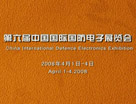





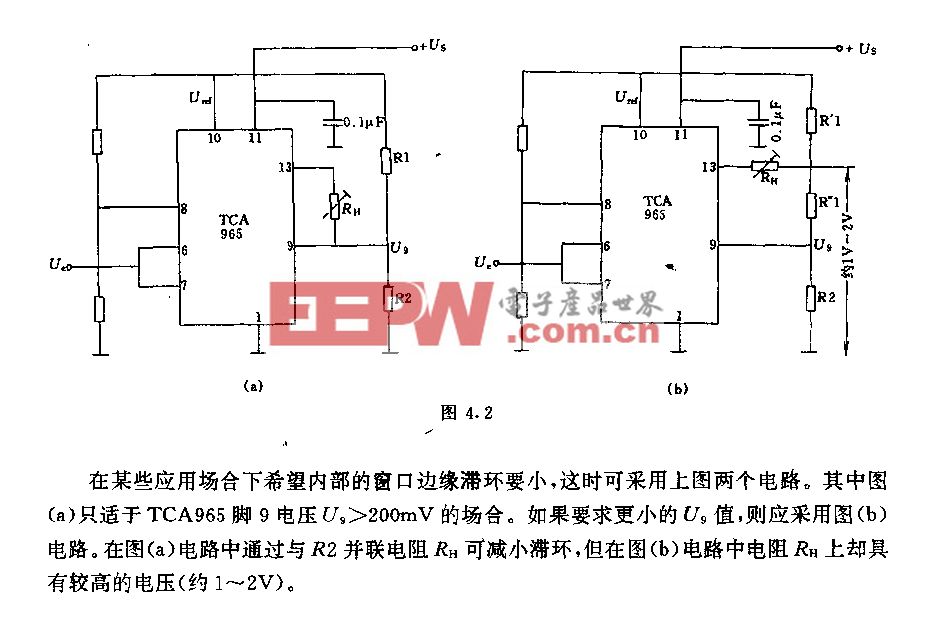

評(píng)論